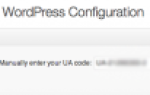Dropbox — невероятный инструмент. С этим небольшим программным обеспечением (которое также является веб-приложением) вы можете доступ к своим файлам с любого устройства, которым вы владеете. Я использую Dropbox на своем Mac, Nexus 4, iPad и iPad Mini. И каждый раз, когда мне нужен доступ к любому файлу в моем Dropbox — он будет у меня.
Обычный способ использования Dropbox — просто синхронизировать файлы на нескольких устройствах. Но что еще вы можете сделать с этим инструментом? Вот некоторые креативные и полезные способы использования Dropbox.
10 нетрадиционных способов использования Dropbox
1. Автоматически загружать картинки с Facebook в Dropbox
Вы когда-нибудь хотели иметь автономный доступ ко всем фотографиям Facebook, которые вы загружаете со своего телефона, или даже к фотографиям, на которых вы отмечены? Используйте IFTTT для автоматической загрузки изображений в Dropbox. Ознакомьтесь с другими полезными рецептами IFTTT для автоматизации вашей онлайн-деятельности!
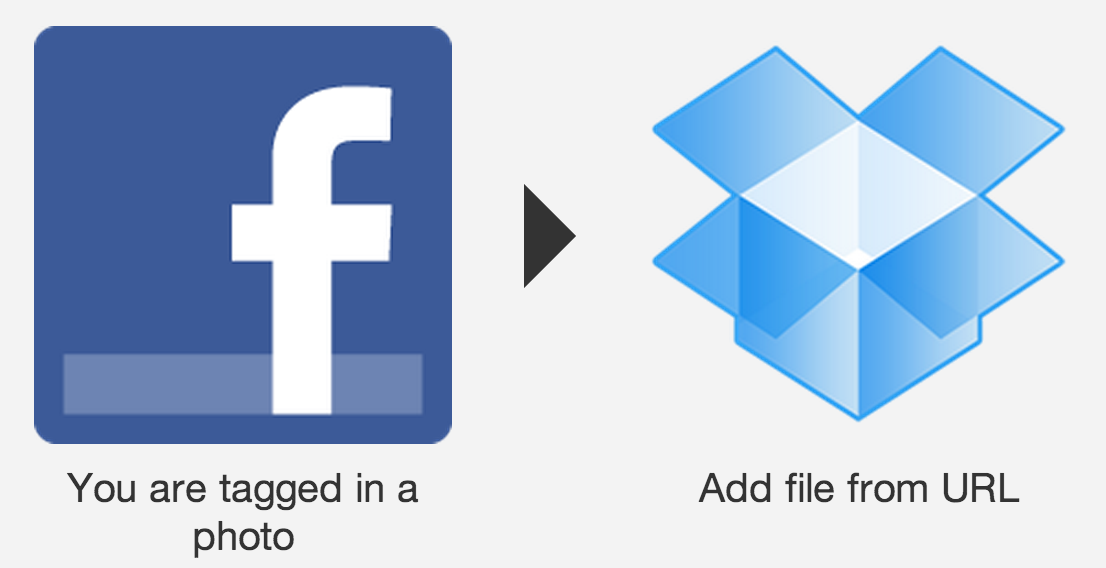
2. Разместите сайт
Dropbox позволяет размещать файлы в облаке. Это означает, что вы можете разместить свой сайт в облаке! С помощью DropPages вы можете разместить свой сайт в Dropbox со своим собственным поддоменом (yourwebsite.droppages.com).
3. Найдите свой украденный компьютер или смартфон
Не каждый компьютерный вор достаточно умен, чтобы удалить все интернет-программы с вашего компьютера. Как только украденная машина получит доступ в интернет, вы сможете увидеть IP-адрес вашего компьютера через страницу безопасности учетной записи Dropbox и отследить его. Когда дело доходит до смартфонов — включить автозагрузку картинок взято с вашего телефона. Теперь каждый раз, когда вор делает снимок, он загружается в ваш Dropbox, что поможет вам определить личность вора.

4. Магазин портативных приложений
Разве не было бы замечательно синхронизировать приложения на нескольких компьютерах, чтобы вам не приходилось постоянно менять настройки? С Dropbox вы можете установить портативные приложения и доступ к ним на нескольких устройствах — без потери каких-либо настроек и настроек Вы сделали раньше. Вы можете скачать все виды портативных приложений с этого сайта.
5. Печать файлов удаленно
Что если вы хотите что-то напечатать на своем домашнем принтере, но вас нет дома? Просто поместите документ, который вы хотите распечатать, в специальную папку Dropbox! Сценарий на вашем домашнем компьютере проверяет определенную папку в Dropbox на наличие файлов, печатает и удаляет их впоследствии. Digital Inspiration опубликовала пошаговое руководство, которое поможет вам все настроить.
6. Сохранить прогресс игры
Измените локальное местоположение сохранения прогресса игры на папку в Dropbox и продолжайте играть там, где вы остановились на другой машине. Отлично, чтобы синхронизировать миры Minecraft.
7. Используйте его как локальную папку для вашего сайта
Для веб-мастеров: используйте Dropbox как локальную корневую папку для своего сайта и вносите изменения в любом месте, где бы вы ни находились, не портя структуру файлов и не создавая дубликаты файлов HTML / CSS.
8. Сделайте Dropbox вашей папкой по умолчанию «Мои документы»
Простой способ автоматически резервное копирование ваших документов не думая об этом, нужно сделать Dropbox папкой по умолчанию «Мои документы». Теперь каждый раз, когда вы сохраняете документ, он резервируется и может быть доступен из любого места. Ознакомьтесь с руководством Microsoft, которое поможет вам изменить местоположение папки «Мои документы».
9. Сотрудничайте с вашими коллегами
Здесь, на trendblog.net, мы используем Dropbox для синхронизации всех наших документов и файлов, связанных с блогами; все от текстов и картинок до резервных копий сайта. Dropbox — это только один из инструментов онлайн-совместной работы, который мы используем для эффективной работы.
10. Делитесь файлами с не-Dropbox пользователями
Допустим, вы должны поделиться с кем-то большим файлом. Этот файл уже находится в вашем Dropbox, но у получателя нет учетной записи Dropbox. Это не проблема вообще! Просто щелкните правой кнопкой мыши ваш файл и перейдите к «Dropbox> Поделиться ссылкой». Это создаст URL вашего файла. Все, у кого есть этот URL, теперь могут получить доступ к этому файлу и могут загрузить его в любое время.
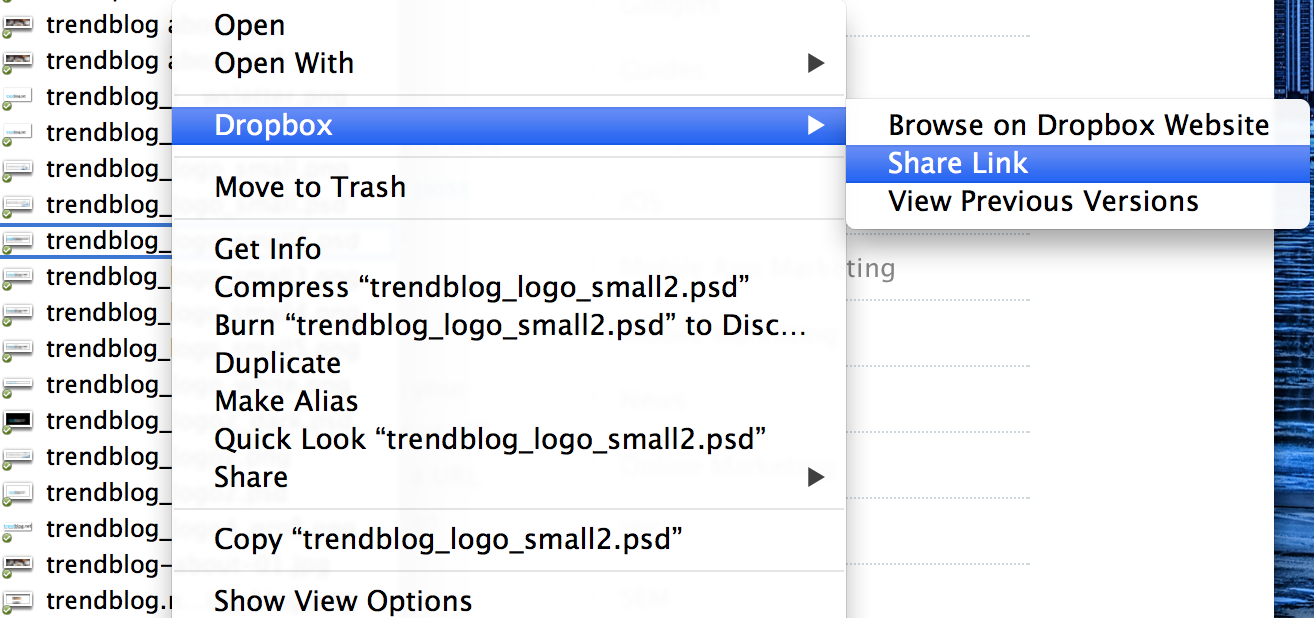
Заключение
Dropbox — это не только синхронизация всех ваших файлов. Вы можете сделать намного больше с этим! Я надеюсь, что этот пост продемонстрировал вам несколько интересных способов использования Dropbox и повышения эффективности вашей работы.
Нужно больше свободного места? Ознакомьтесь с нашим руководством по получению бесплатного места в Dropbox менее чем за 5 минут!
Пожалуйста, поделитесь своим любимым Dropbox использует в комментариях!